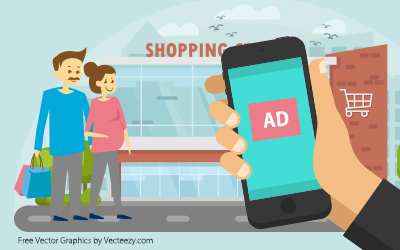Google広告でABテストをするときに便利な「下書きとテスト」機能の使い方
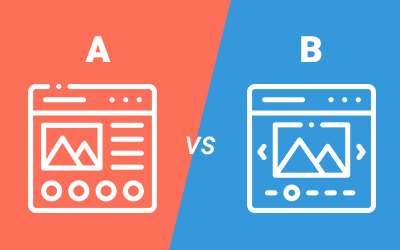
リスティング広告の費用対効果を高めるうえで、PDCAサイクルを実施して広告やランディングページのクリエイティブを最適化することは必要不可欠なものになります。
PDCAサイクルの過程でよく使われる検証方法がABテストです。今回は、Google広告でABテストをする際に便利な「下書きとテスト」機能を使った実施方法についてご紹介します。
ABテストとは
ABテストとは、web広告やwebサイトを最適化するために、仮説に基づく施策を2パターン(もしくは複数パターン)用意して同時並行で比較検証する手法です。
例えば、異なる訴求方法のランディングページを2パターン用意したとします。
ランディングページのゴールが「資料請求」だった場合、2つのランディングページを同時並行で一定期間公開し、どちらのランディングページがコンバージョン率(CVR)が高いかを検証し、効果の高いランディングページを採用します。
これがABテストです。
Google広告におけるABテストの例
- 異なるデザインやキャッコピーのバナーを用意してクリック率を比較する
- 異なる見出し(キャッチコピー)や説明文のテキスト広告を用意してクリック率を比較する
- 異なるレイアウトやコンテンツのラインディングページを用意して直帰率やCVRを比較する
ABテストを実施する際の注意点
とりあえず2パターン用意してABテストをやってみよう!というのは危険です。
ABテストを成果に繋げるために、下記のポイントをしっかり抑えておきましょう。
目的と仮説を明確する
ABテストの目的は、コンバージョン率の向上です。対象となるランディングページやwebサイトからのコンバージョン転換を高めることを常に意識しましょう。
次に、アクセス解析などのデータやユーザー心理などを元に、改善箇所を見極めて仮説を立てます。
例えば、ランディングページの直帰率が高いのであれば、ランディングページ冒頭のキャッチコピーが顧客ニーズと合致していないため、ユーザーが関心を持たないといった仮説を立てることができます。
変更箇所は仮説に基づいた最小限のものにする
せっかくABテストするんだからあれもこれも変更して・・・と考えてしまいがちですが、変更要素が多いほど成果につながった要因を見極めることが難しくなります。
仮説に基づき、ランディングページのキャッチコピーでテストするのであれば、そこだけを変更した2パターンを用意したABテストを実施するようにしましょう。
テストするタイミング・期間を揃える
商材によっては、季節や時期的な要因がCVRに影響をもたらす場合もあります。
また、社会情勢や市場の動向により顧客ニーズも変化していきます。
このような時期的な要因がテストの結果に影響を与えないよう、ABテストは同じタイミング・期間で実施するようにしましょう。
一定数の分母(アクセス数)が必要
ABテストによる比較検証には、一定数の分母が必要になります。
少ないアクセス数で検証してしまうと、結果にブレが生じてしまい信頼性の高いデータを取ることが難しくなります。
サンプル数(アクセス数)が多いほど、誤差の影響する度合いが低くなり、統計的にも十分に信頼できるデータになります。
アクセス数は多いに越したことはないのですが、ランディングページのABテストをするのであれば、最低でも各ページ2,000セッションは確保したいところです。
「下書きとテスト」機能とは?
Google広告にはABテストを効率良く実施できる「下書きとテスト」という機能があります。
例えば、既存のキャンペーンをAとした場合、下書きとして既存のキャンペーンを複製して変更を加えたものをBとして用意します。 この2つのキャンペーンの予算比率を5:5としてテストすることで、キャンペーンA・キャンペーンBを同じ予算分配のもと、並行して広告配信することができる機能です。
ABテストの結果、キャンペーンBの方が成果が優れていた場合、既存のキャンペーンAにキャンペーンBの設定を反映(上書き)することも可能です。
「下書きとテスト」機能を使ったABテスト実施方法
では実際に、ランディングページのABテストについて、下書きとテスト機能を使った設定方法をご紹介します。
予めURLの異なる2種類のランディングページを用意しておきます。
※テスト用のランディングページは、仮説に基づいた施策がされている前提です。
例:
ランディングページA(既存のランディングページ):https://www.asobou.co.jp/lp01.html
ランディングページB(テスト用のランディングページ):https://www.asobou.co.jp/lp02.html
1.下書きキャンペーンの作成
「すべてのキャンペーン」から、「下書きとテスト」をクリックします。
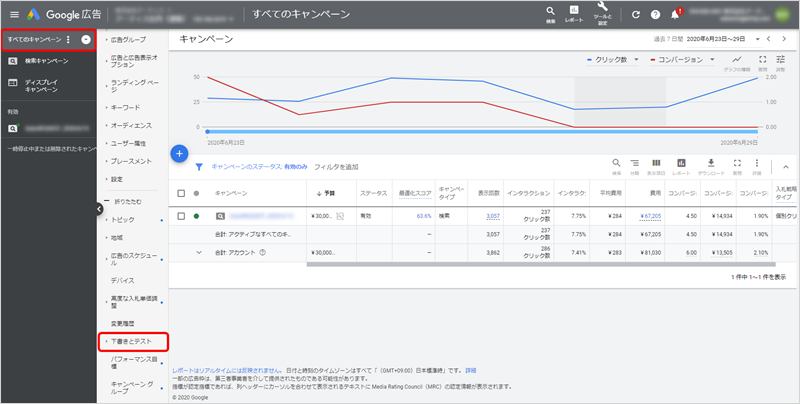
「キャンペーンの下書き」にある「+」ボタンをクリックします。
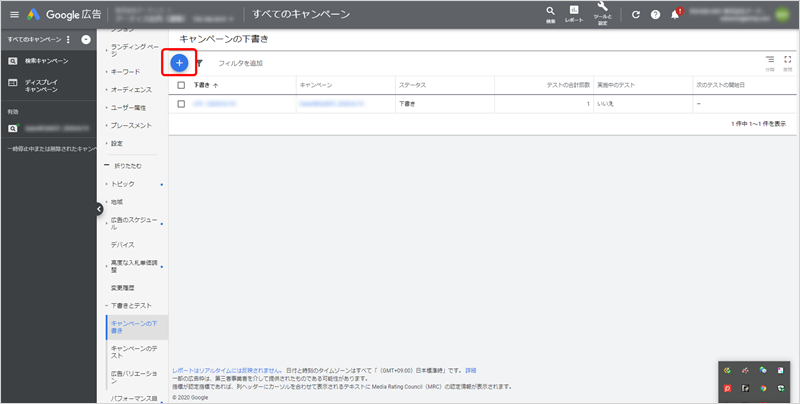
「キャンペーンを選択してください」をクリックして、ABテストの元になるキャンペーンを選択します。
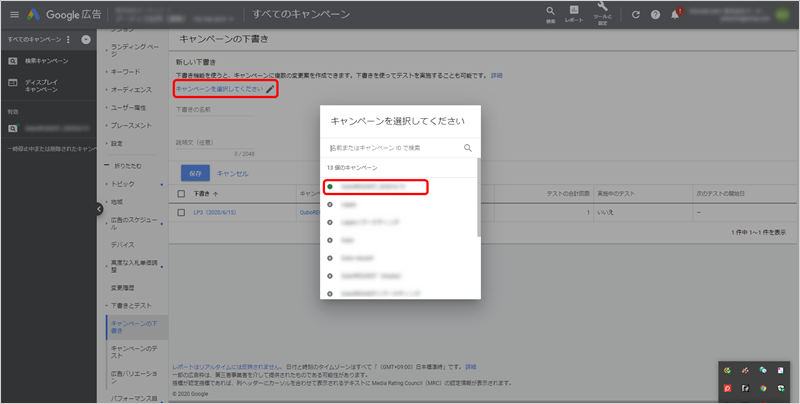
下書きの名前を入力し、「保存」ボタンをクリックします。
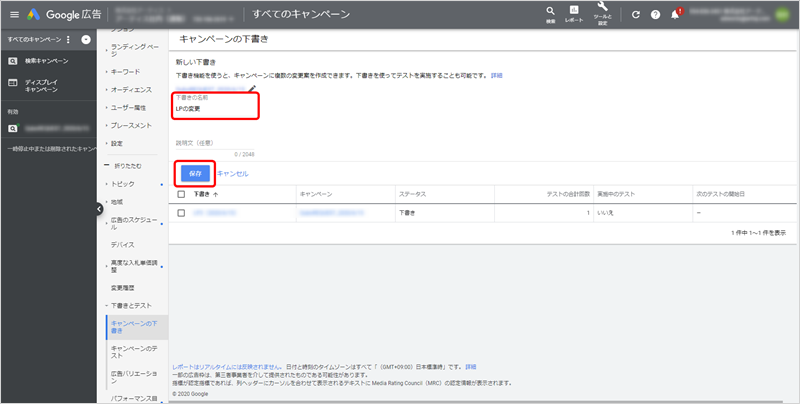
2.下書きに変更を加える
下書きの保存後、そのまま複製したキャンペーンを編集できます。
今回は、ランディングページのURL(最終URL)を変更したいので、「広告」をクリックして、既存の広告すべての最終URLを変更します。
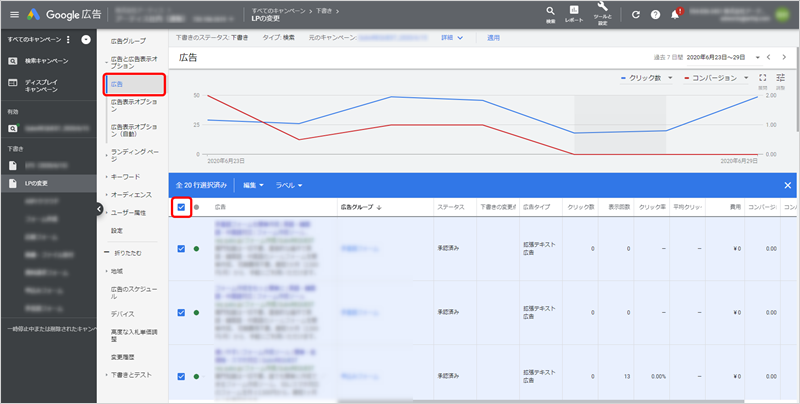
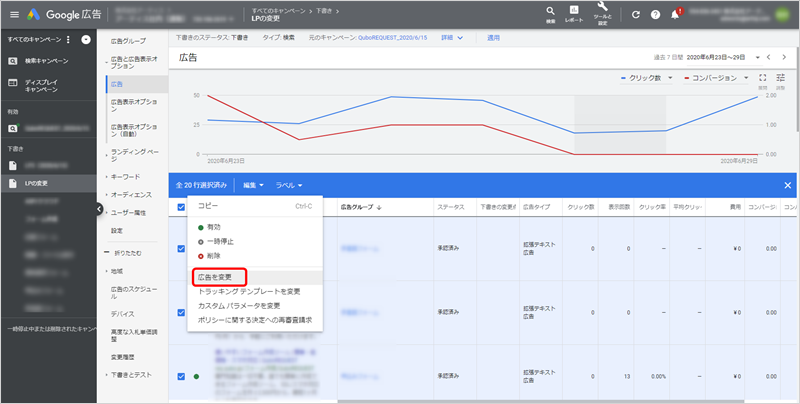

変更が加えられた広告には、チェックが付けられます。
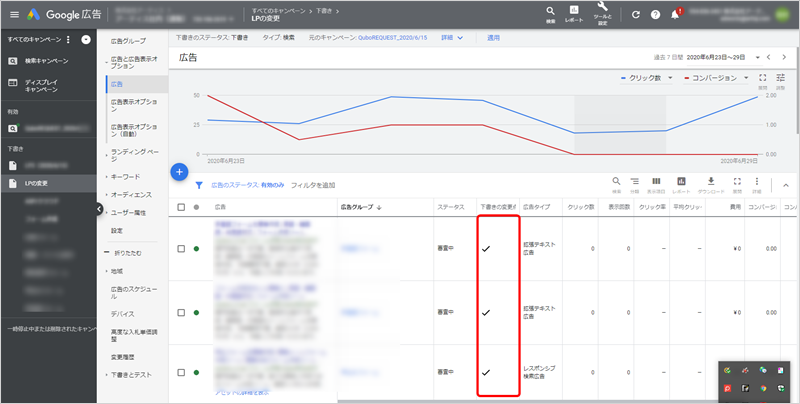
これで、テスト用キャンペーンの下書きが用意できました。
3.テストを実施する
画面上部の「適用」をクリックします。
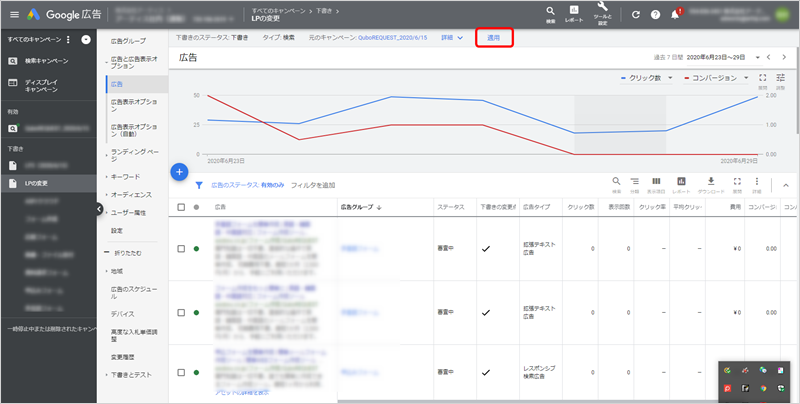
「テストの実施」を選択して「適用」をクリックします。
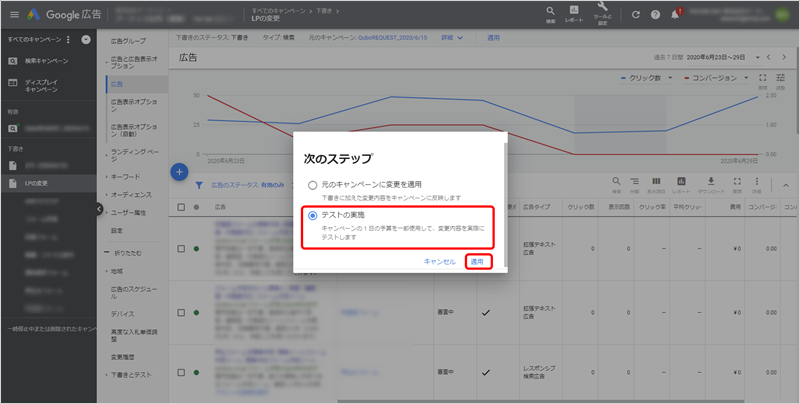
テストの内容が分かる簡潔な名前を入力して、テストの開始日・終了日、予算の分配比率を入力して、最後に「保存」をクリックします。
※ABテストは、同じ条件での出稿が望ましいので予算の分配比率を50%にします。
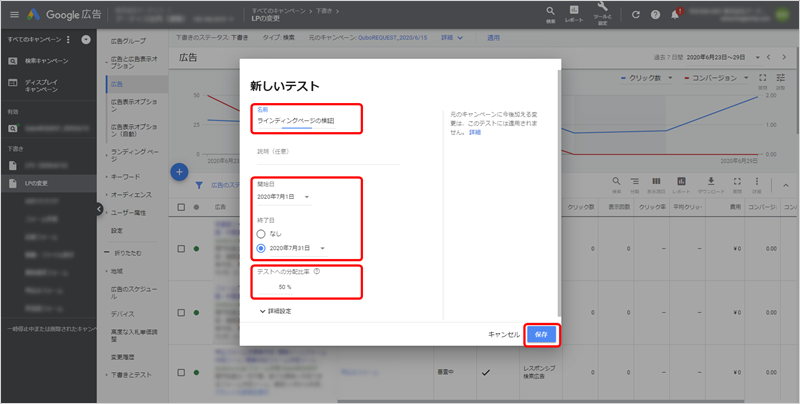
4. 確認
すべての設定が終わりましたら、正しくテストキャンペーンが作成されているかを確認します。
「すべてのキャンペーン>キャンペーン」の画面で、下記のようにテストキャンペーンが表示されていればOKです。
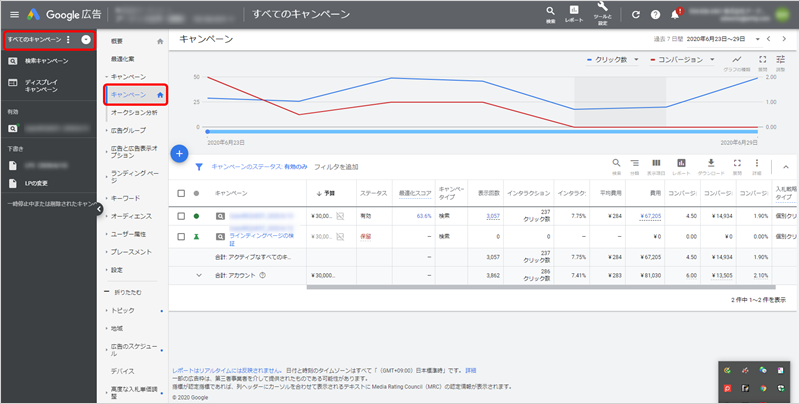
さいごに
下書きとテストは、使い方さえ覚えてしまえば便利な機能です。Google広告でABテストをしたい場合にはぜひ活用してください。
また、意味のあるABテストにするためにも、テスト結果に対して事前に立てた仮説を検証し、継続的にPDCAサイクルを実施していくことが大切です。
この記事を書いた人

- 事業開発部 次長
-
印刷会社の営業を経て、2008年にアーティスへ入社。webディレクターとして多くの大学・病院・企業のwebサイト構築・コンサルティングに携わる。2018年より事業開発部として新規サービスの企画立案・マーケティング・UI設計・開発に従事している。
資格:Google広告認定資格・Yahoo!プロモーション広告プロフェッショナル
この執筆者の最新記事
関連記事
最新記事
FOLLOW US
最新の情報をお届けします
- facebookでフォロー
- Twitterでフォロー
- Feedlyでフォロー